Notes este o aplicație simplă OS X care vă permite săcreați note, organizați-le în dosare, căutați-le și sincronizați-le cu aplicația Note de pe iPhone, iPad sau iPod touch pe iCloud. Aplicația oferă un număr rezonabil de caracteristici pe care le-ar avea orice aplicație obișnuită de luare a notelor și câteva opțiuni de personalizare care vă permit să schimbați culoarea și tipul fontului într-o anumită notă. Ceea ce nu are este o modalitate prin care puteți modifica dimensiunea implicită a fontului pentru toate notele. Aplicația nu are setări pe care le puteți modifica, dar asta nu înseamnă că nu puteți face nimic în acest sens. Nu este nevoie decât pentru a modifica dimensiunea implicită a fontului, este o modificare mică în fișierul DefaultFonts.plist al aplicației. Fișierul poate fi editat folosind orice editor de text la alegere. Modificarea este ușor reversibilă și nu necesită rularea comenzilor complicate.
Pentru a localiza fișierul DefaultFonts.plist, accesați:
/Applications/Notes.app/Contents/Resources/en.lproj/
Aici veți găsi DefaultFonts.fișier plist. Cu toate acestea, pentru a vizualiza folderul Cuprins, va trebui să faceți clic dreapta pe aplicația Note și să selectați mai întâi „Afișați conținutul pachetului”. Dacă nu aveți la îndemână un editor de text terț, puteți utiliza editorul de text Nano încorporat pentru a face modificările; introduceți următoarele în Terminal:
nano /Applications/Notes.app/Contents/Resources/en.lproj/DefaultFonts.plist
Cu fișierul deschis, veți vedea următoarele:
<dict> <key>FontName</key> <string>Noteworthy-Light</string> <key>Size</key> <integer>15</integer> </dict>
Aceasta se va repeta pentru fiecare font care esteactivat în Note. Singurul lucru pe care trebuie să îl editați este valoarea dintre toate etichetele <integer> </integer>. Pur și simplu măriți sau micșorați-o pe placul dvs., salvați modificările în fișier și renunțați la Note dacă acesta rulează. Lansați din nou Note și în meniul Format, mergeți la Font> Font implicit și alegeți un font implicit. Asta e!

Dimensiunea fontului pentru toate notele existente se va schimba,și fiecare notă nouă va folosi aceeași dimensiune a fontului. Acest lucru nu interferează în niciun fel cu opțiunea de a face textul selectat într-o notă mai mare sau mai mică, care ar trebui să funcționeze în continuare conform așteptărilor.
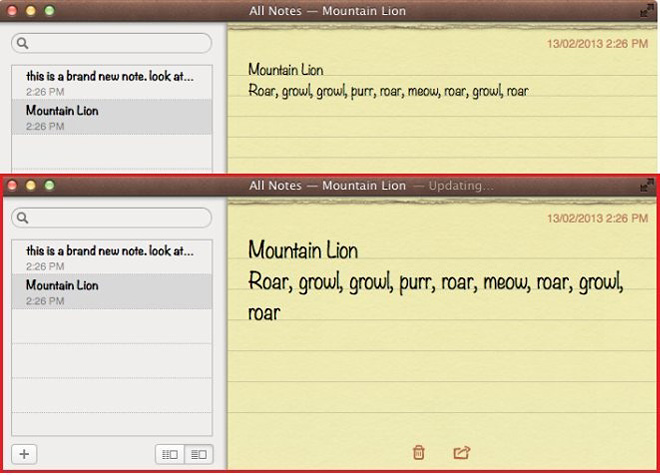
Dacă, din orice motiv, dimensiunea fontului nu se modifică,încercați să editați fișierul din nou; Este posibil ca modificările dvs. să nu fi fost salvate corect ultima dată. Dacă Fontul implicit este încă selectat atunci când lansați Note după efectuarea modificărilor și salvarea fișierului, înseamnă că modificarea nu a fost salvată corect.
Reversarea acestei schimbări este la fel de ușoară ca realizarea acesteia. Dacă găsiți un font implicit prea mic pentru confortul dvs. sau prea mare pentru ecranul mic, îl puteți crește sau micșora. Nu uitați că această modificare se va reflecta în toate notele existente; dacă încercați doar să găsiți o modalitate de a crește dimensiunea fontului într-una sau două note, ar trebui să utilizați opțiunile mai mari și mai mici din meniul Format> Font.










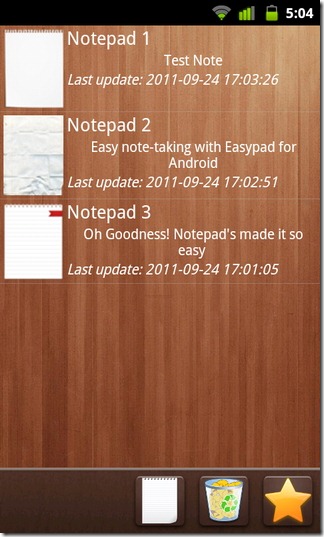


Comentarii